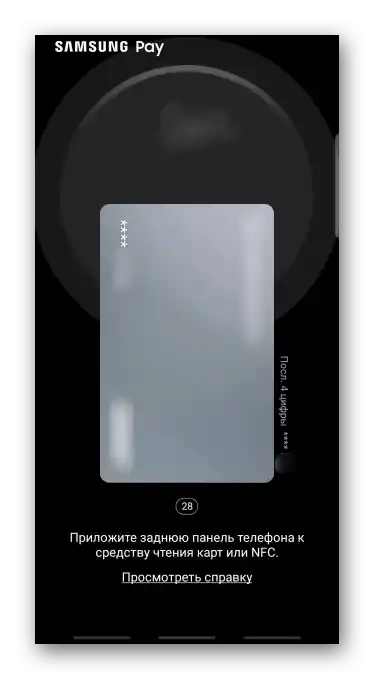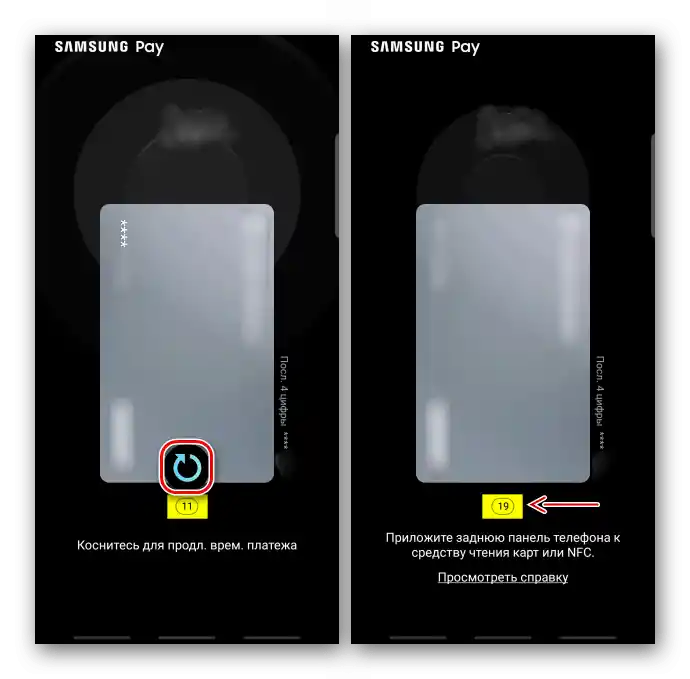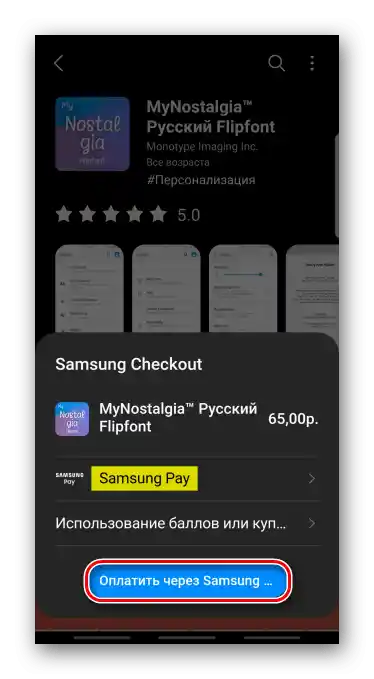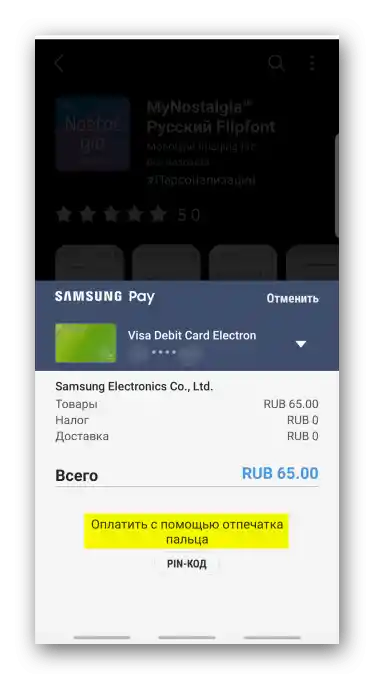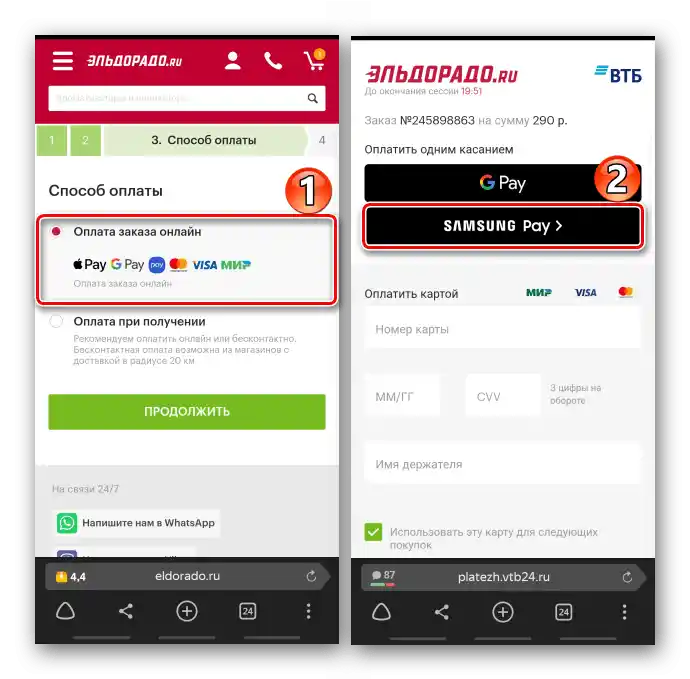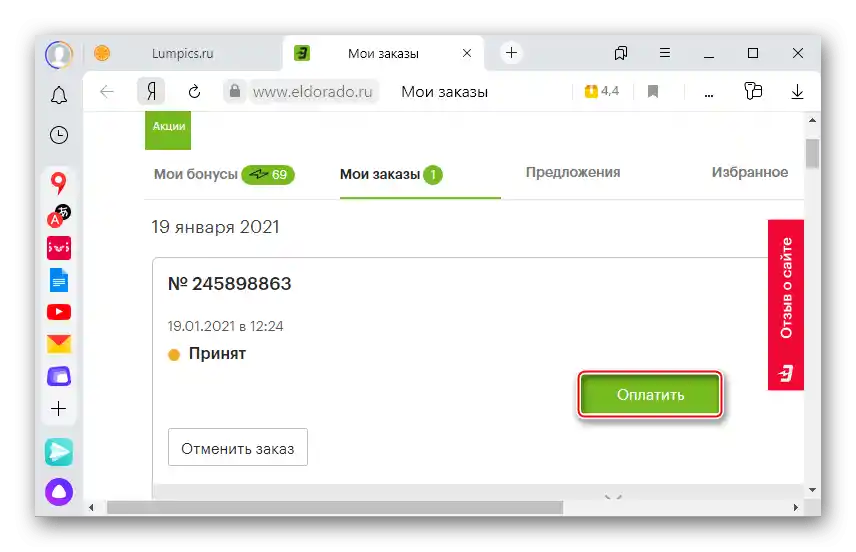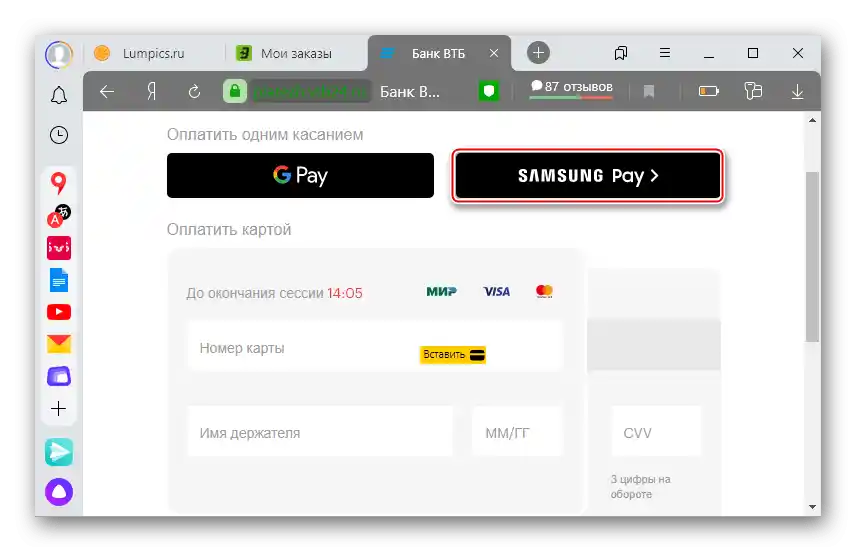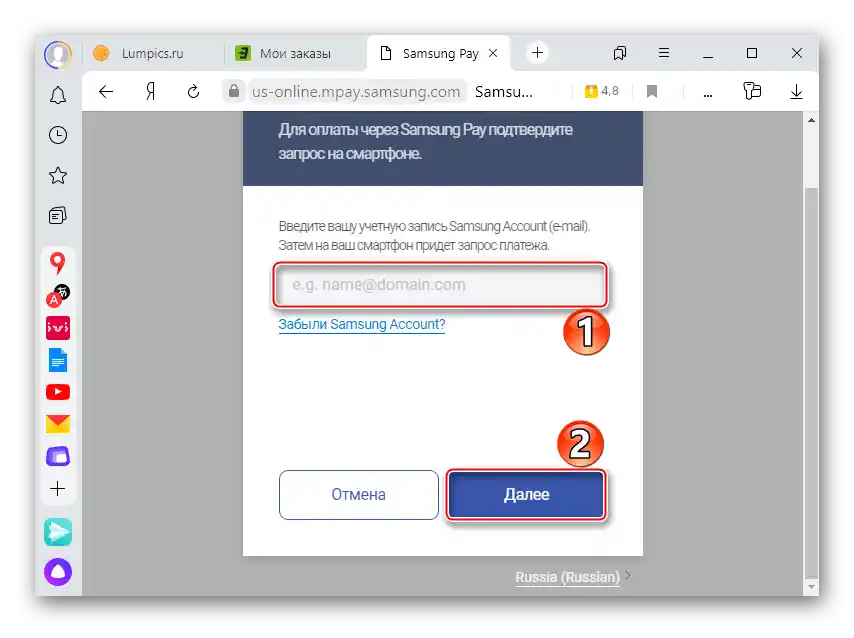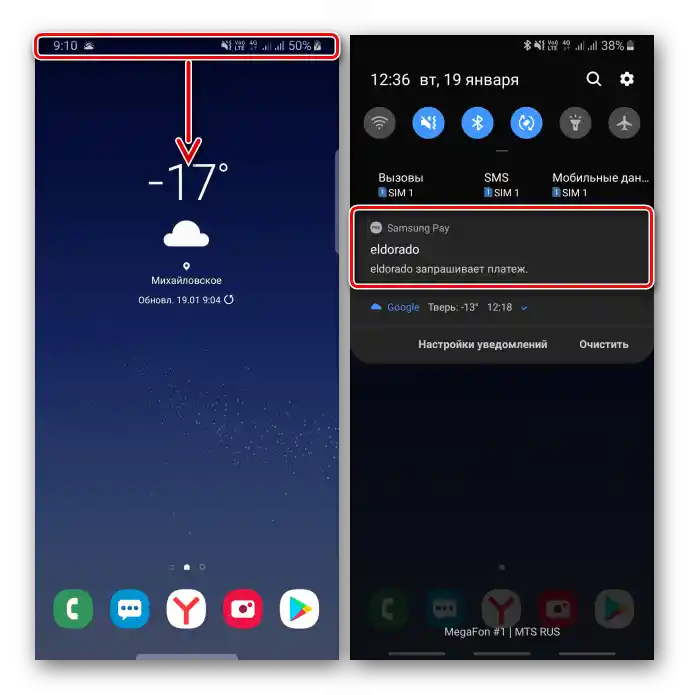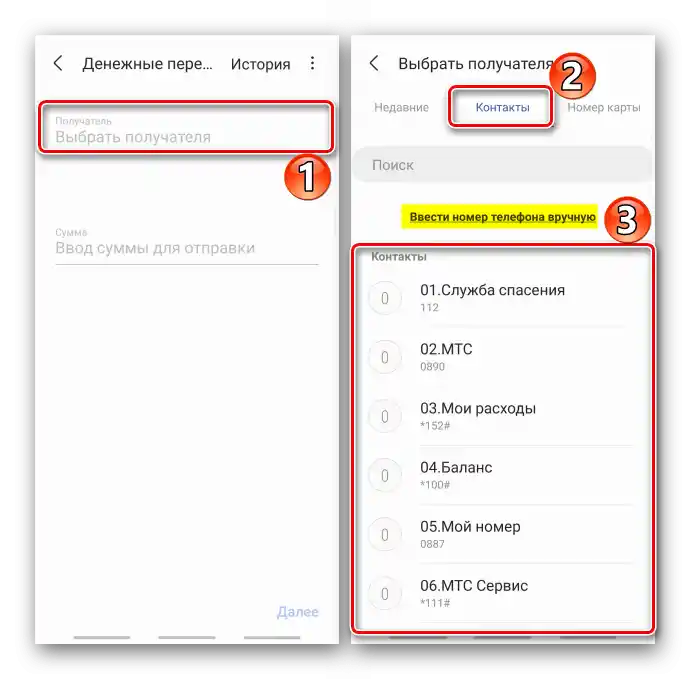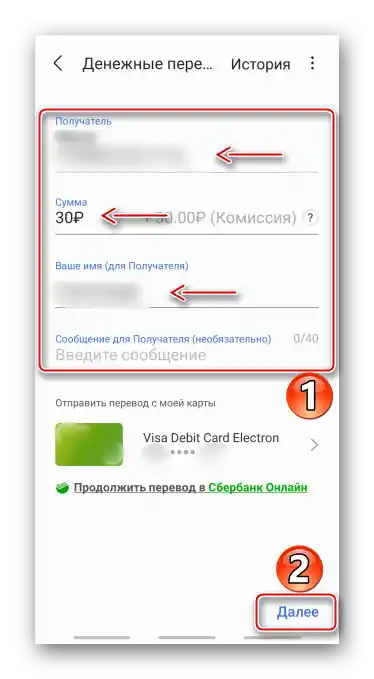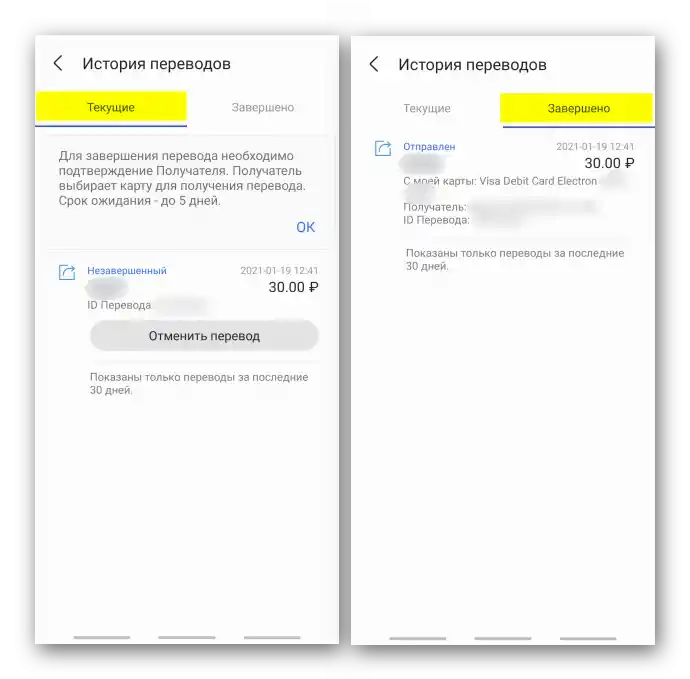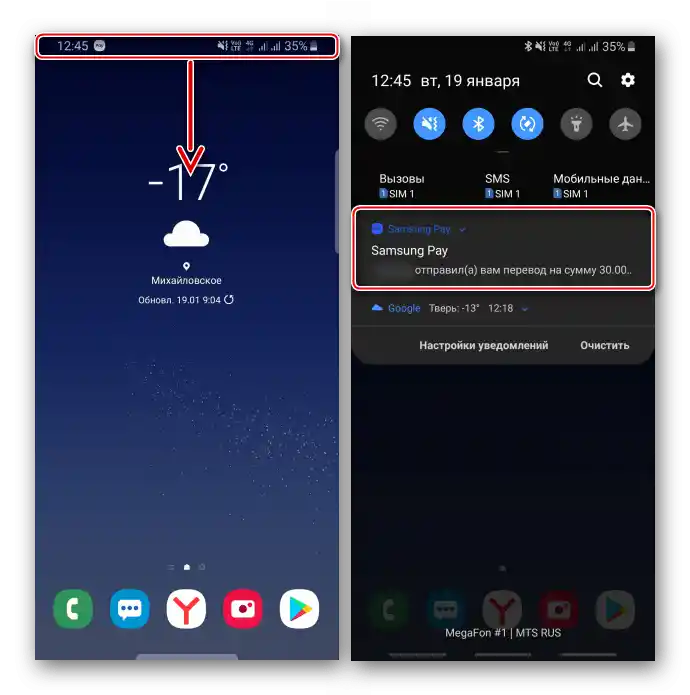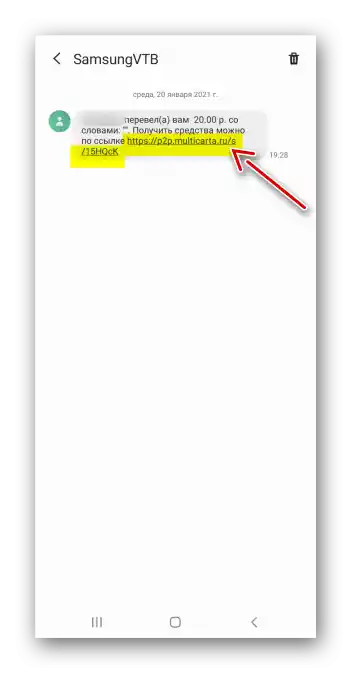Zawartość:
Ważne informacje
- Aby korzystać z Samsung Pay, należy najpierw zarejestrować się i dodać karty bankowe. Szczegółowe informacje na ten temat oraz o podstawowych ustawieniach aplikacji znajdują się w osobnym artykule na naszej stronie.
Więcej: Ustawienia Samsung Pay
- Staraj się nie chodzić do sklepu z rozładowanym smartfonem. Z informacji od deweloperów wynika, że poziom naładowania akumulatora do dokonania płatności za pomocą Samsung Pay powinien wynosić co najmniej 5%.
- W przypadku utraty urządzenia lub podejrzenia nieautoryzowanego użycia usługi skontaktuj się z bankiem, aby zablokowali karty lub przypisane im tokeny, lub zrób to samodzielnie na stronie lub w aplikacji mobilnej instytucji finansowej.

Działania z kartami
W serwisie można rejestrować karty kredytowe i debetowe systemów płatniczych Visa, Mastercard i MИР, a także karty klubowe. Płatności za zakupy odbywają się nie tylko przez NFC. Samsung Pay obsługuje technologię MST, generującą sygnał magnetyczny, dlatego może działać z terminalami, które współpracują z kartami tylko przez pasek magnetyczny.
Karty bankowe
- Uruchamiamy aplikację za pomocą skrótu lub przesuwając palcem po ekranie od dołu do góry, jeśli włączona jest funkcja „Szybki dostęp”, i wybieramy kartę.
- Aby rozpocząć transakcję, dotykamy „Płatność” i potwierdzamy ją metodą wybraną podczas konfiguracji usługi.
![Potwierdzenie płatności kartą bankową w Samsung Pay]()
Przykładamy smartfon do urządzenia do odczytu kart lub NFC i czekamy na dokonanie płatności.
![Płatność kartą bankową za pomocą Samsung Pay]()
Na przelanie środków mamy 30 sekund. Jeśli proces ten się przedłuży, Samsung Pay zaproponuje dodanie czasu. W tym celu klikamy ikonę „Odśwież”.
![Przedłużenie okresu płatności kartą bankową za pomocą Samsung Pay]()
Na ekranie wyświetli się podpis oraz ostatnie cztery cyfry 16-cyfrowego numeru – tokena, który serwis przypisuje karcie podczas jej rejestracji. Te dane mogą być potrzebne sprzedawcy.


Karty lojalnościowe
- Na głównym ekranie klikamy kafelek „Karty klubowe” i wybieramy z listy pożądaną.
- Gdy pojawi się kod kreskowy z numerem, dajemy sprzedawcy go zeskanować.


Płatność w internecie
Za pomocą Samsung Pay można płacić zakupy w internecie i aplikacjach mobilnych. W takim formacie działa tylko z systemami płatniczymi VISA i Mastercard. Rozważmy ten sposób na przykładzie Galaxy Store i internetowego sklepu z elektroniką.
Opcja 1: Galaxy Store
- Uruchamiamy aplikację, znajdujemy pożądane oprogramowanie i rozpoczynamy zakupy.
- W tym przypadku sposób płatności za pomocą serwisu jest wybrany domyślnie, więc klikamy „Zapłać przez Samsung Pay”.
![Ekran zakupu aplikacji w Galaxy Store]()
Jeśli tak nie jest, klikamy odpowiednie pole, wybieramy serwis i przechodzimy do zakupu.
- Gdy otworzy się ekran płatności, potwierdzamy płatność.
![Płatność za zakupy w Galaxy Store za pomocą Samsung Pay]()
Aby zmienić kartę, klikamy ikonę ze strzałką w dół.



Opcja 2: Sklep internetowy
- Dodajemy towar do koszyka, składamy zamówienie, wybieramy „Płatność online”, a sposób płatności – „Samsung Pay”.
![Wybór metody płatności za towar w sklepie internetowym]()
Potwierdzamy zakup.
- Podczas składania zamówienia na innym urządzeniu klikamy „Zapłać”.
![Wybór towaru w sklepie internetowym w przeglądarce na PC]()
Wybieramy „Samsung Pay”.
![Wybór metody płatności za towar w sklepie internetowym w przeglądarce na PC]()
Wprowadzamy konto, aby wysłać zapytanie na smartfon z zainstalowaną aplikacją.
![Wprowadzenie konta Samsung Pay w przeglądarce na PC]()
Po otrzymaniu powiadomienia zjeżdżamy w dół na urządzeniu i je otwieramy.
![Otrzymanie prośby o płatność za pomocą Samsung Pay]()
Klikamy „Akceptuj”, aby autoryzować urządzenie, z którego zostanie dokonana transakcja, i potwierdzamy płatność.


Przelewy pieniężne
Można wysyłać pieniądze za pomocą Samsung Pay każdemu, tzn. nie musi on być użytkownikiem usługi. Aby przelać środki, wystarczy wprowadzić numer telefonu odbiorcy i wybrać kartę, ale przed doładowaniem czyjegoś konta należy przejść krótką procedurę rejestracji.
- Otwieramy „Menu” Samsung Pay i wchodzimy do sekcji „Przelewy pieniężne”.
- Przewijamy ekran dwa razy w lewo, akceptujemy wszystkie niezbędne warunki i klikamy „Uruchom”.
- Podajemy swoje imię, numer telefonu, klikamy „Poproś o kod weryfikacyjny”, wprowadzamy cyfry otrzymane w wiadomości i klikamy „Wyślij”.



Wysyłanie przelewu
- Na głównym ekranie w bloku „Przelewy pieniężne” klikamy „Przelej”.
- Klikamy „Dodaj odbiorcę”. Jeśli wysyłamy na numer telefonu, szukamy go w kontaktach lub wprowadzamy ręcznie.
![Wybór odbiorcy przelewu pieniężnego w Samsung Pay]()
Pieniądze można wysłać również na numer karty.
- Wprowadzamy kwotę, którą zamierzamy wysłać, imię, piszemy wiadomość dla odbiorcy przelewu (opcjonalnie) i klikamy „Dalej”.
![Wypełnienie danych do przelewu pieniężnego w Samsung Pay]()
Aby zmienić kartę, klikamy strzałkę w prawo.
- Akceptujemy warunki umowy i potwierdzamy płatność. Czekamy, aż płatność zostanie wysłana.
- Odbiorca musi potwierdzić przelew w ciągu pięciu dni, w przeciwnym razie środki wrócą do nadawcy. Gdy to zrobi, operacja zostanie zakończona.
![Potwierdzenie odbioru przelewu w Samsung Pay]()
Do tego momentu przelew można anulować. W ciągu kilku minut pieniądze wrócą.





Odbieranie przelewu
- Aby przyjąć środki pieniężne, klikamy na powiadomienie, które przyjdzie na smartfon.
![Powiadomienie o otrzymaniu przelewu pieniężnego]()
Naciskamy „Uzyskaj”, wybieramy kartę do tego i klikamy „Wybierz”.
- Jeśli nie jesteś użytkownikiem Samsung Pay lub w danym momencie karta SIM znajduje się w innym smartfonie, na twój numer przyjdzie wiadomość z linkiem.
![Odbiór przelewu pieniężnego w Samsung Pay]()
Przechodzimy do niego, wprowadzamy swój numer, następnie numer karty, na którą będą przelane pieniądze, akceptujemy warunki usługi i otrzymujemy przelew.


Usługi finansowe
Samsung Pay – teraz także usługa doboru produktów finansowych, tzn. wie, gdzie założyć lokatę na dobry procent, a gdzie wziąć pożyczkę. Przyjrzyjmy się, jak to działa na przykładzie karty kredytowej.
- W „Menu” aplikacji otwieramy sekcję „Usługi finansowe”.
- Aby znaleźć maksymalnie dopasowaną ofertę, Samsung Pay proponuje wybrać dwa najważniejsze warunki. Domyślnie są one określone za nas, ale można je zmienić. Naciskamy na dowolny i w menu kontekstowym wybieramy inny decydujący dla siebie czynnik.
- System zaproponuje dostępne opcje. Wybieramy najbardziej korzystną dla siebie, zapoznajemy się z warunkami, naciskamy „Złóż wniosek”, a następnie zostajemy przekierowani na stronę banku w celu jej wypełnienia.
- W ten sam sposób można złożyć wniosek o kredyt lub depozyt.